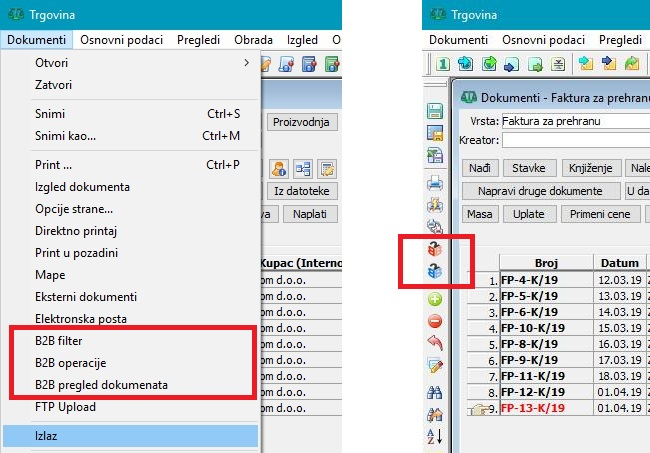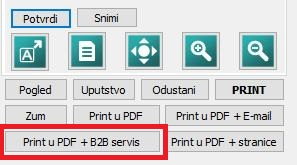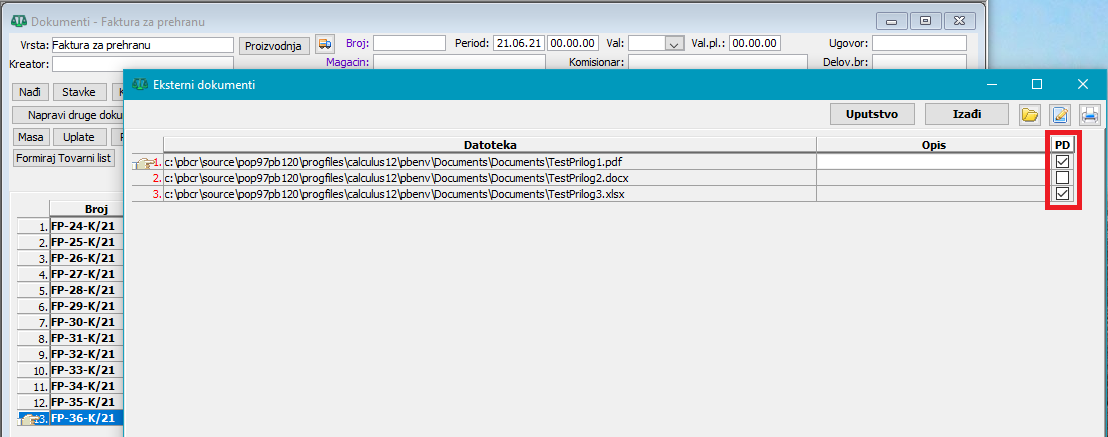B2B servisi - uvod 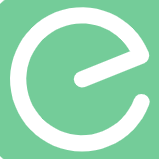
Business to Business servisi (B2B) - uvod
B2B (Business to Business) modul u Calculusu generalizuje pristup najrazličitijim B2B servisima, svodeći komunikaciju na nekoliko osnovnih koncepata. B2B servisi omogućavaju razmenu podataka između softvera različitih učesnika u poslovanju (npr. Calculus Veb servis, koji drugim programima nudi pristup podacima u Calculusu), uz najrazličitije protokole, sisteme za registraciju i pristup korisnika, tipove i strukture dokumenata i poslovne procese, pri čemu vaša firma može da koristi više različitih servisa (dobavljača, kupaca, logističkih centara, kurirskih službi, posrednika u distribuciji dokumenata, državnih institucija itd).
Prvi B2B servis kojeg kroz ovaj modul uvodimo u Caculusu je "Moj-eRačun" (dostava faktura kupcima u elektronskom obliku), pa ćemo za opšte delove uputstva uglavnom koristiti primere iz tog servisa. Za svaki B2B servis postoji i posebno uputstvo, sa pojedinostima administracije, predmeta i operacija servisa.
Osnovni koncepti B2B modula
Provajder servisa – Poslovni subjekat koji nudi B2B servis.
Servis – Skup pravila i operacija i softver za komunikaciju, definisan zajedničkim nazivom.
Nalog servisa – Nalog kojeg vam dodeljuje provajder radi pristupa servisu.
Operacija servisa – Akcija kojom se ostvaruje unapred definisana komunikacija sa servisom ("pošalji dokument", "preuzmi dokument", "proveri status dokumenta" itd).
Predmet servisa – Tip dokumenta kojeg definiše određeni servis i koristi ga kao predmet nad kojim se izvršavaju operacije. Tipovi dokumenata u Calculusu često se ne podudaraju sa tipovima dokumenata u drugim B2B servisima, pa Calculus unapred definiše moguće veze između predmeta svakog pojedinačnog servisa i svojih tipova dokumenata, pri čemu jedan predmet servisa može da obuhvata više tipova dokumenata i obrnuto. Npr. fakturu iz Calculusa možete poslati u neki servis kao fakturu, ali je možete iskoristiti i za slanje naloga za otpremu, pa su ovde predmeti servisa "faktura" i "nalog za otpremu". Sa druge strane predmet servisa "nalog za otpremu" može npr. da se kreira i iz otpremnice ili ugovora u Calculusu.
Pored klasičnih dokumenata (fakture, otpremnice itd), sa servisima se razmenjuju i drugi skupovi podataka (osnovni podaci i pregledi, npr. šifarnici artikala ili kupaca, lager liste itd). Sve to obuhvatamo zajedničkim nazivom "Predmet servisa".
Sesija – Jedna ili niz operacija servisa pokrenutih istovremeno, koje obuhvataju jedan ili više dokumenata. Npr. izvršavanje operacije "pošalji" nad 50 selektovanih faktura predstavlja jednu sesiju.
Lokalni i udaljeni direktorijumi – Zavisno od samog servisa i protokola za razmenu podataka, neki servisi koriste sisteme datoteka za razmenu, dok drugi sve obavljaju u računarskoj memoriji, bez ikakvih vidljivih datoteka. Lokalni direktorijumi su direktorijumi na lokalnom računaru ili u lokalnoj mreži, u koje Calculus smešta datoteke koje šalje ka servisu i preuzima iz servisa i čiju strukturu određuje Calculus. Udaljeni direktorijumi su direktorijumi na serveru servisa, čiju strukturu određuje provajder servisa. Osnovni lokalni direktorijum servisa se podrazumevano nalazi na putanji: PUBLICDOCUMENTS\DataTransfer\ImeServisa\PIBfirme. U daljim uputstvima se svi direktorijumi navode kao relativni (poddirektorijumi) u odnosu na ovaj osnovni direktorijum servisa sa PIB-om firme u čijoj bazi izvršavate operacije.
Status u Calculusu i Status u servisu – Određeni dokument Calculusa (npr. faktura), zavisno od konkretnog servisa i predmeta servisa, može imati različite statuse u Calculusu i u samom servisu. Npr. kada se faktura iz Calculusa pošalje u servis "Moj-eRačun", ona u tom trenutku u Calculusu dobija status "Poslata", dok je status u servisu "U pripremi". Sam servis obavlja dodatne operacije nad tim dokumentom (validacija, dostava kupcu itd), pa Calculus omogućava proveru i ažuriranje statusa u servisu. Sa druge strane, i sam Calculus, izvršavanjem dodatnih operacija nad određenim dokumentom, menja svoje statuse dokumenata.
Kratak pregled rada sa B2B servisima
Da biste počeli sa korišćenjem nekog B2B servisa u Calculusu, potrebno je u programu "Administrator" uključiti opciju da se taj servis koristi i uneti podatke za barem jedan (podrazumevani) nalog za pristup servisu (detaljno objašnjenje u poglavlju "Administracija B2B servisa").
Rad sa bilo kojim servisom svodi se na tri opcije menija, (vidi sliku) ![]() Opcije menija. i dugme u prozoru za štampu, (vidi sliku)
Opcije menija. i dugme u prozoru za štampu, (vidi sliku) ![]() Dugme u prozoru za štampu "Print u PDF + B2B servis".:
Dugme u prozoru za štampu "Print u PDF + B2B servis".:
Opcije "B2B operacije" i "B2B filter" su dostupne u svim prozorima unutar svih programa (na levoj paleti alatki), tako da bilo koji osnovni podatak, dokument ili pregled može da bude predmet nekog servisa. Međutim, opcije su aktivne samo ako podaci iz tog prozora imaju definisanu vezu sa pojedinim predmetima servisa i ako tekući korisnik ima prava pristupa.
Opcija "B2B operacije" otvara prozor sa dostupnim servisima, predmetima i operacijama servisa, iz kojeg se pokreću operacije i u kojem se po završetku operacije prikazuju rezultati izvršavanja (uspeli i neuspeli dokumenti).
Opcija "B2B filter" otvara prozor sa dodatnim filterom, kojim se u tekućem prozoru omogućava pregled po statusima dokumenata za izabrani servis i predmet servisa. Npr. u prozoru za fakture možete da prikažete statuse pojedinih faktura (u pripremi, poslata, poništena itd) i da ih filtrirate po odabranom statusu, sesiji ili izvršenoj operaciji.
Opcija "B2B pregled dokumenata" je poseban pregled predmeta servisa i dokumenata nad kojima su već izvršene operacije servisa, sa prikazom izvršenih operacija, statusima dokumenata, eventualnim greškama u izvršavanju operacija, kao i sa mogućnošću naknadnog izvršavanja dodatnih operacija nad tim dokumentima.
Štampe
Dugme "Print u PDF + B2B servis" u prozoru za štampu koristi se za operacije servisa koje u servis šalju PDF dokumente. U nekim slučajevima moguće je automatsko kreiranje PDF-a u toku izvršavanja operacije direktno iz određenog pregleda. Međutim, kod složenijih dokumenata i kada korisnik ima izbor različitih štampi za isti dokument, program ne može automatski da odredi odgovarajuću formu PDF-a, pa se operacije izvršavaju iz prozora za štampu.
Važno upozorenje
Nikada ne treba istovremeno iz dva ili više programa na istom računaru pokretati neku od operacija "Print u PDF", "Print u PDF + E-Mail" ili "Print u PDF + B2B servis" i običnu štampu dugmetom "Print" u štampač PDFCreator-a (npr. u trgovini operaciju "Print u PDF + B2B servis", a u finansijskoj operativi "Print" u štampač PDFCreator-a i sl). Sve ove operacije komuniciraju sa PDFCreator-om i, ako se pokreću istovremeno za više dokumenata i traju neko duže vreme, šalju PDFCreatoru naizmenično komande koje mogu da se izvrše pogrešnim redosledom. Rezultat je da npr. u PDF datoteci sa nazivom jedne fakture bude odštampana neka druga faktura, pri čemu operacije slanja mail-om ili u B2B servis mogu da pošalju pogrešne dokumente pogrešnim komitentima.
Prilozi uz dokumente
Kod slanja dokumenata u servis, u opštem slučaju, sve datoteke i linkovi prijavljeni u eksternim dokumentima za dokument kojeg šaljemo (npr. fakturu), a koje imaju uključenu kolonu "PD" (Prilog dokumenta), automatski se šalju kao prilozi uz dokument. Dakle, priloge treba pripremiti (prijaviti u eksterne dokumente) pre slanja osnovnog dokumenta u servis. Ovo opšte pravilo podleže ograničenjima pojedinih servisa, predmeta servisa i tipova dokumenata, koja su navedena u uputstvima konkretnih servisa.
Prozor za eksterne dokumente otvara se selektovanjem željenog osnovnog dokumenta i otvaranjem opcije menija Dokumenti -> Eksterni dokumenti, (vidi sliku) ![]() . Za više informacija pogledajte poglavlje Eksterni dokumenti.
. Za više informacija pogledajte poglavlje Eksterni dokumenti.
Datoteke eksternih dokumenata se mogu prijaviti na dva načina: ručno ili automatski (štampanjem priloga u PDF).
Otvaranjem ovog prozora i dodavanjem datoteke možete ručno da dodate bilo kakvu datoteku, bilo da je nastala iz Calculusa (npr. štampanjem u PDF bilo kakvog dokumenta ili izvozom u Excel i sl), bilo da potiče iz drugih izvora. Za datoteke koje želite da šaljete kao priloge, treba da uključite polje u koloni PD (Prilog dokumenta), a za datoteke koje prijavljujete u eksternim dokumentima iz drugih razloga i ne želite da ih šaljete kao priloge, isključite ovo polje.
Ako kao prilog dokumentu želite da pošaljete još neku od štampi koje se nude uz isti dokument (npr. otpremnicu, atest i sl. uz fakturu), treba da kreirate PDF datoteku dugmetom "Print u PDF" uz uključenu opciju "Prilog dokumenta" u dijalogu "Opcije za snimanje u PDF". Opcijom "Prilog dokumenta" kreirana PDF datoteka se automatski dodaje u tabelu eksternih dokumenata vezanih za dokument iz kojeg se obavlja štampa, uz oznaku da datoteka predstavlja prilog dokumenta, a u imenu PDF datoteke se dodaje sufiks "_PrilogX" sa rednim brojem priloga, čime se obezbeđuje jedinstvenost naziva kreiranih PDF datoteka. Bez uključene opcije "Prilog dokumenta", većina štampi kreira PDF čiji je naziv uvek isti (sadrži samo datum i broj dokumenta iz kojeg se obavlja štampa), pa bi se PDF datoteke međusobno "gazile".
Neke od ponuđenih štampi iz faktura nisu prilagođene ovom sistemu imenovanja PDF datoteka. Takođe, ako imate štampe posebno kreirane prema Vašim zahtevima, moguće je da i neka od tih štampi nije usklađena sa sistemom imenovanja. U tim slučajevima, ako želite da i te štampe koristite kao priloge, molimo Vas da se obratite tehničkoj podršci, kako bismo obavili potrebne izmene u programu.
Datoteke priloga ne smeju da budu prevelike, jer kodiranje priloga u XML dokument može predugo da traje. Preporučujemo da ukupna veličina priloga ne prelazi 1 MB, a ako su prilozi veći, najbolje ih je spakovati u ZIP datoteku (ako to konkretan servis dozvoljava).
Kod preuzimanja dokumenata iz servisa, automatski se preuzimaju i datoteke priloga, koje se snimaju u folder preuzetih faktura (podrazumevani folder: \UlazniRacun\Preuzmi\Zavrseno\PDF).
Ove datoteke možete otvoriti i iz prozora "B2B pregled dokumenata" ili npr. knjige ulaznih faktura, selektovanjem željenog dokumenta i klikom na dugme "Otvori prilog", koje će otvoriti spisak priloga (ako ih je više) ili direktno sam prilog ako postoji samo jedan.
Dugmad za direktan pristup Veb stranicama
U prozorima za administraciju i rad sa B2B servisima postoje tri dugmeta za direktan pristup Veb stranicama izabranog servisa (pojedina dugmad su aktivna ili neaktivna, zavisno od konkretnog servisa):
![]() - glavna Veb stranica servisa
- glavna Veb stranica servisa
![]() - Veb stranica za registraciju korisnika servisa (kreiranje naloga)
- Veb stranica za registraciju korisnika servisa (kreiranje naloga)
![]() - Veb stranica za prijavu korisnika u servis
- Veb stranica za prijavu korisnika u servis
Kao kratak primer uzećemo osnovne operacije servisa "Moj-eRačun":
U prozoru za fakture selektujemo sve fakture koje želimo da pošaljemo kupcima, otvorimo prozor za štampu i dugmetom "Print u PDF + B2B servis" pokrenemo operaciju "Pošalji". Po završetku operacije prikazuje se lista uspešno poslatih faktura i lista eventualno neuspešno poslatih sa opisom grešaka.
Kada želimo da pogledamo statuse pojedinih faktura, u prozoru za fakture opcijom "B2B filter" podesimo pregled sa statusima faktura u Calculusu i servisu, pa pokrenemo pregled faktura.
Kada želimo da ažuriramo statuse faktura iz servisa, u prozoru za fakture opcijom "B2B operacije" pokrećemo operaciju "Proveri status". Ovom operacijom se automatski preuzimaju i elektronski potpisane (overene) PDF datoteke iz servisa.
Kada želimo da pogledamo statuse i izvršene operacije različitih dokumenata i predmeta servisa na jednom mestu, to možemo da vidimo u prozoru "B2B pregled dokumenata". Iz ovog prozora takođe možemo da pokrenemo naknadne operacije, osim operacije "Pošalji".